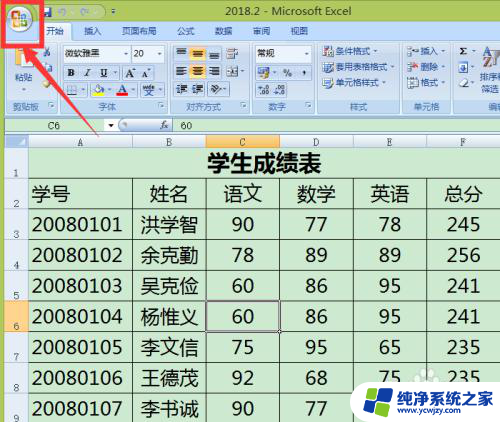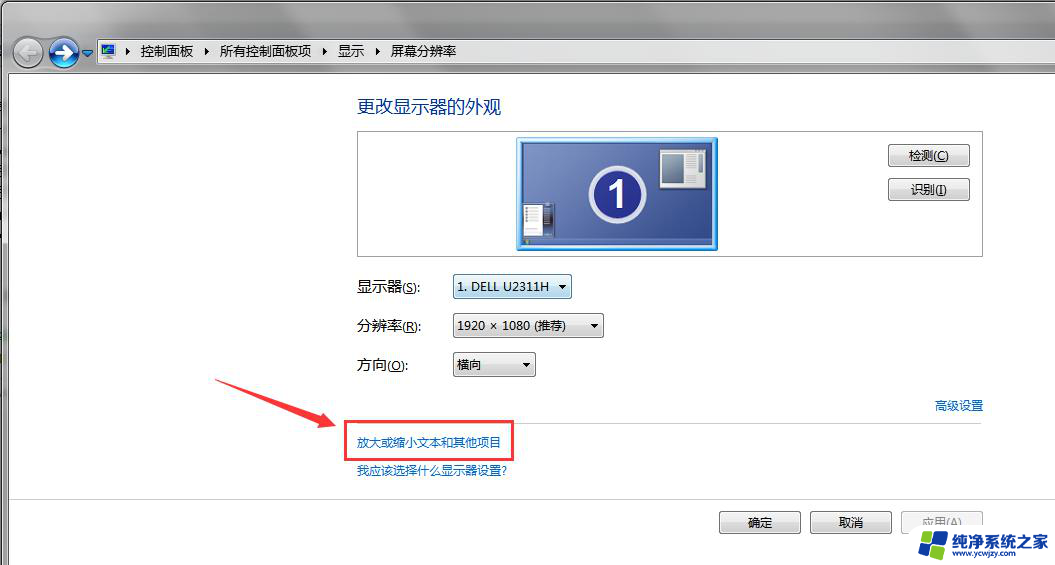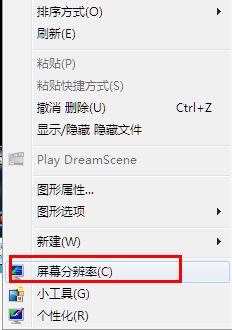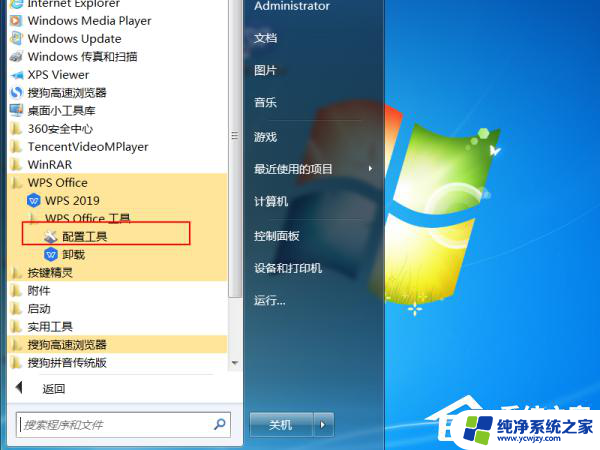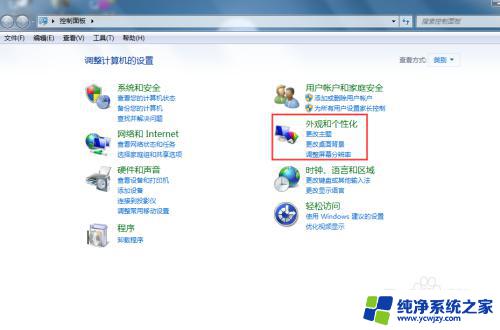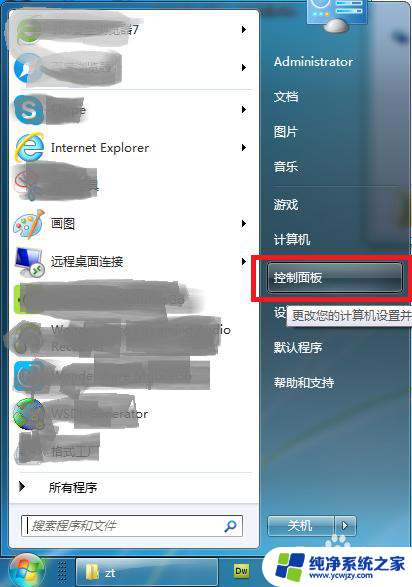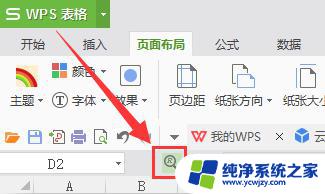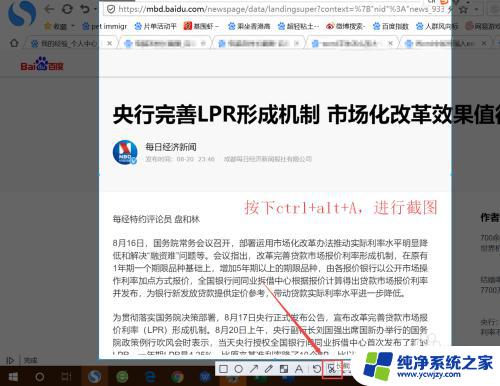excel工具栏字体太小 编辑栏字体小怎么办
excel工具栏字体太小,很多人在使用Excel时会遇到一个问题:工具栏字体太小或者编辑栏字体太小,看起来不太舒服,影响使用体验,如果您也遇到了这个问题,不要担心下面有一些解决方案供您参考。首先你可以尝试调整显示设置,可以通过更改Windows的显示比例和字体大小来调整Excel的字体大小。此外你也可以尝试调整Excel的选项设置,通过更改文本字体的大小和颜色来增强文本的可读性。如果还是没有解决问题,你可以使用一些第三方工具,比如超级缩放等软件来调整Excel工具栏和编辑栏的字体大小。相信这些方法一定会帮助到你,在Excel中更加舒适地操作数据。
具体步骤:
1.首先我们随便找一个内容不为空的单元格,左键点击。可以看到上面的空白栏内出现了编辑好的公式,这就是编辑栏,编辑栏的作用就是便于你编辑单元格里面的内容,所以如果编辑栏里面的子太小看不清的话就会给你造成不必要的麻烦。

2.鼠标左键点击左上方的ffice按钮,然后鼠标左键点击选择excel选项。
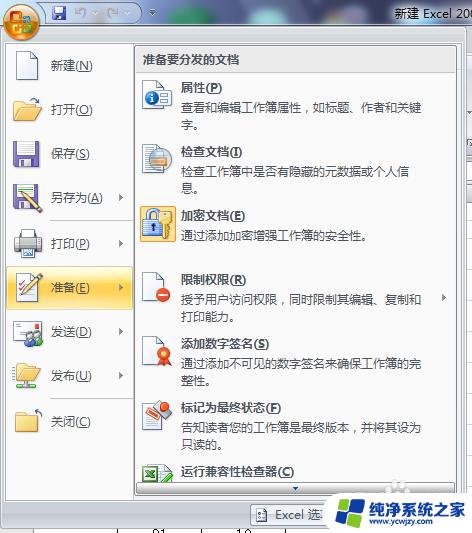
3.3-点击Excel选项后会弹出如图一样的界面,这个界面里有很多功能可以供你选择。改变编辑栏字体大小的功能在“常用-新建工作簿时”里面。
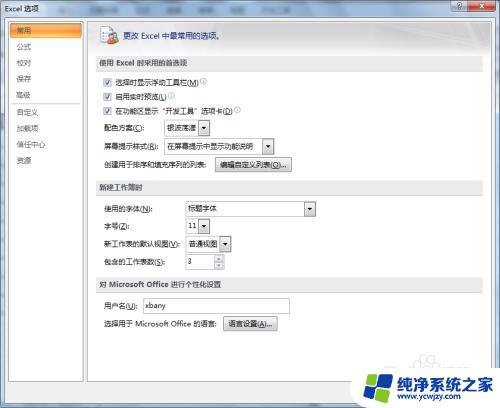
4.现在我们编辑栏的字号为11号,这里的字号数字越大编辑栏的字体也就越大,现在我们选择字号20看看有什么效果。
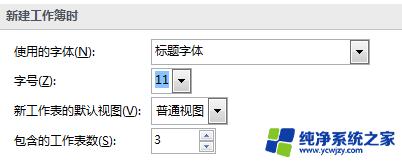
5.当点击确定之后会弹出一个提示框,意思是要使你的选择生效需要退出Excel再重新打开,这里点击确定。
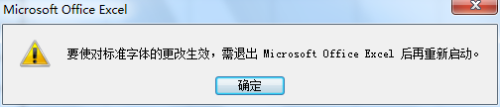
6.现在我们要点击图中标黄的保存图标,然后再点击红色的关闭按钮。
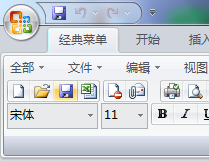
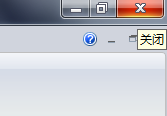
7.重新打开excel表格,现在编辑栏显示的就是字号20的大小。是不是看的很清楚呢,现在就可以用编辑栏来编辑很长的公式了。
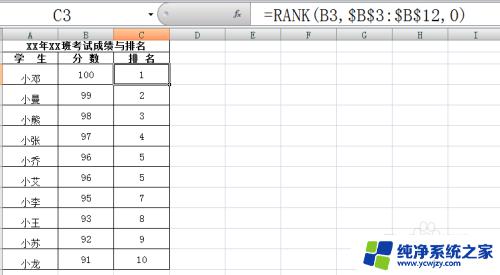
以上是关于Excel工具栏字体过小的全部内容,如果还有不清楚的地方,可以参考小编的步骤进行操作,希望这能对大家有所帮助,如有疑问,请随时联系我们。